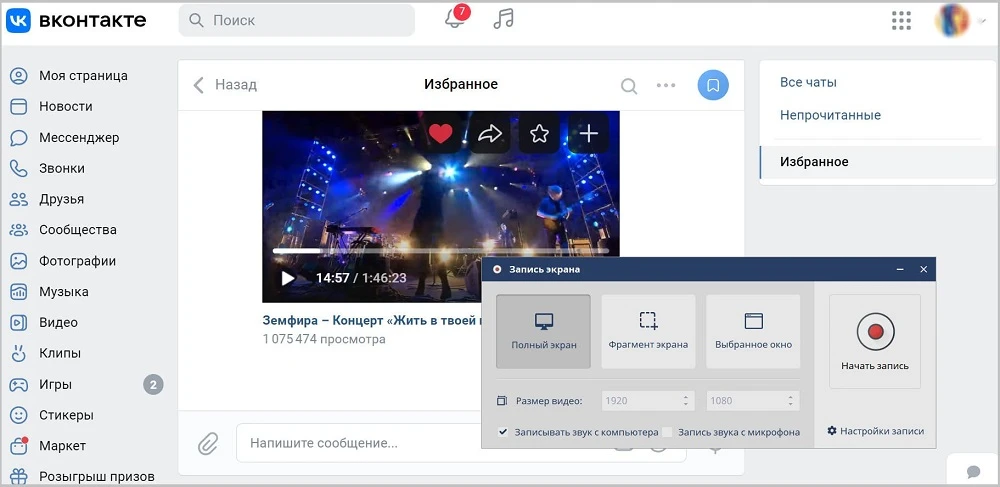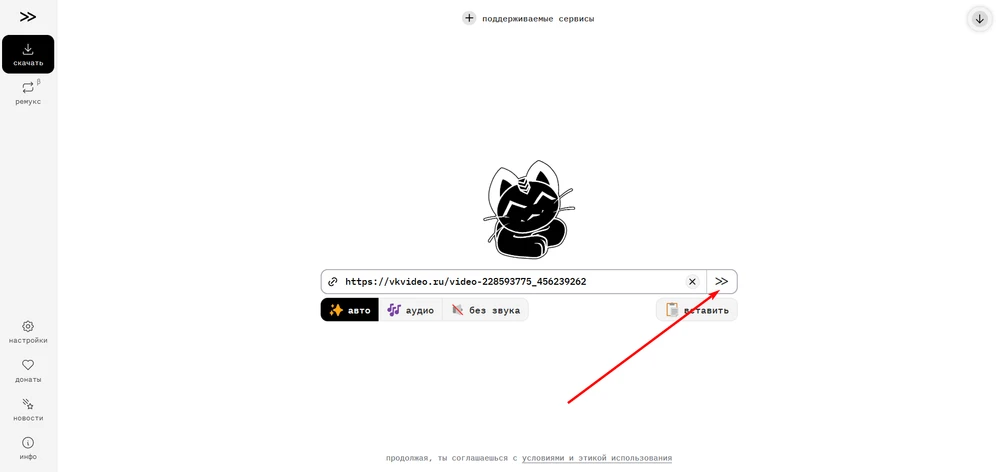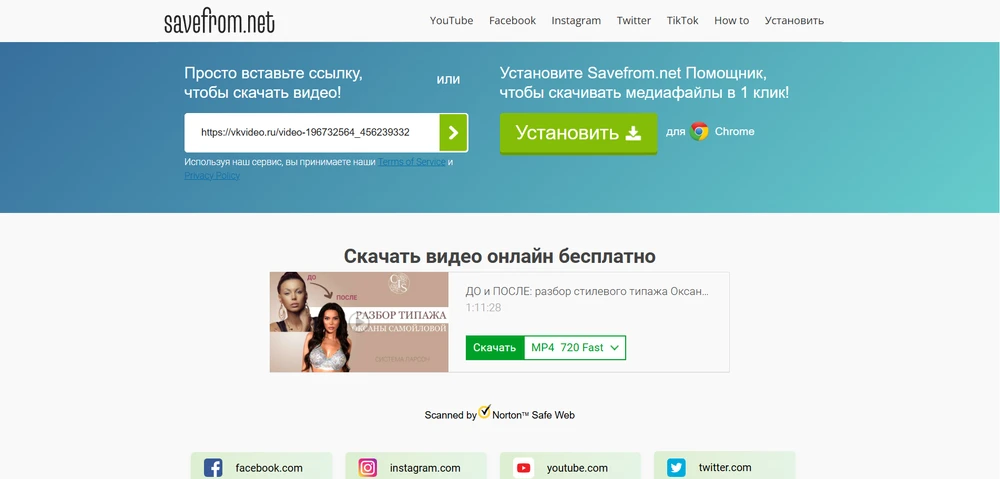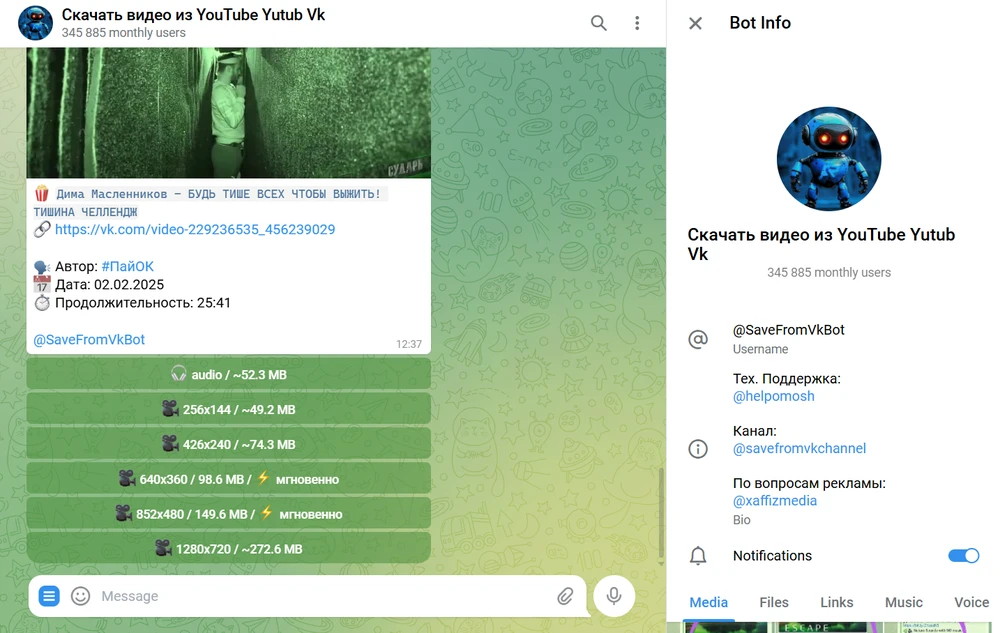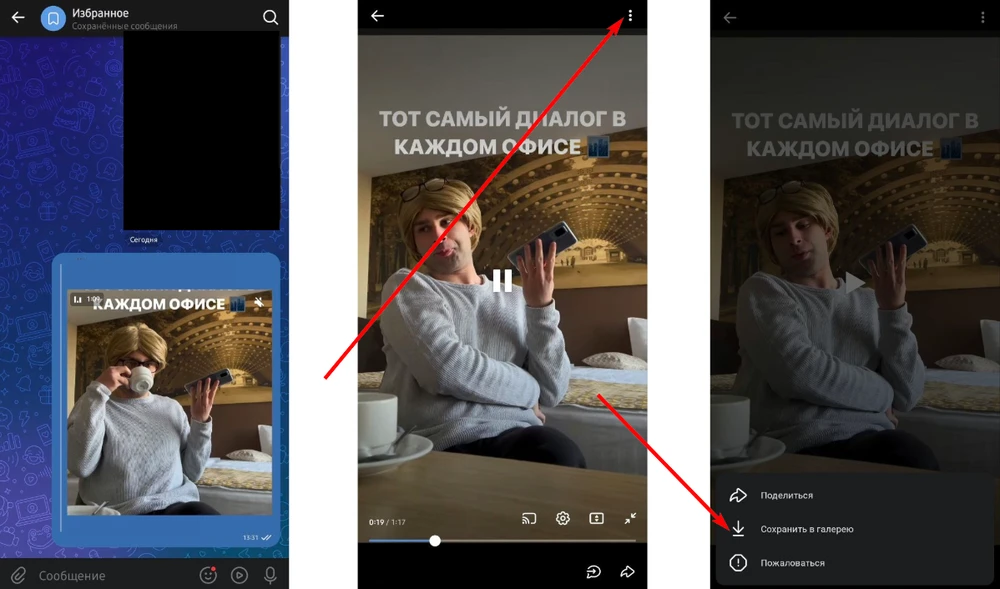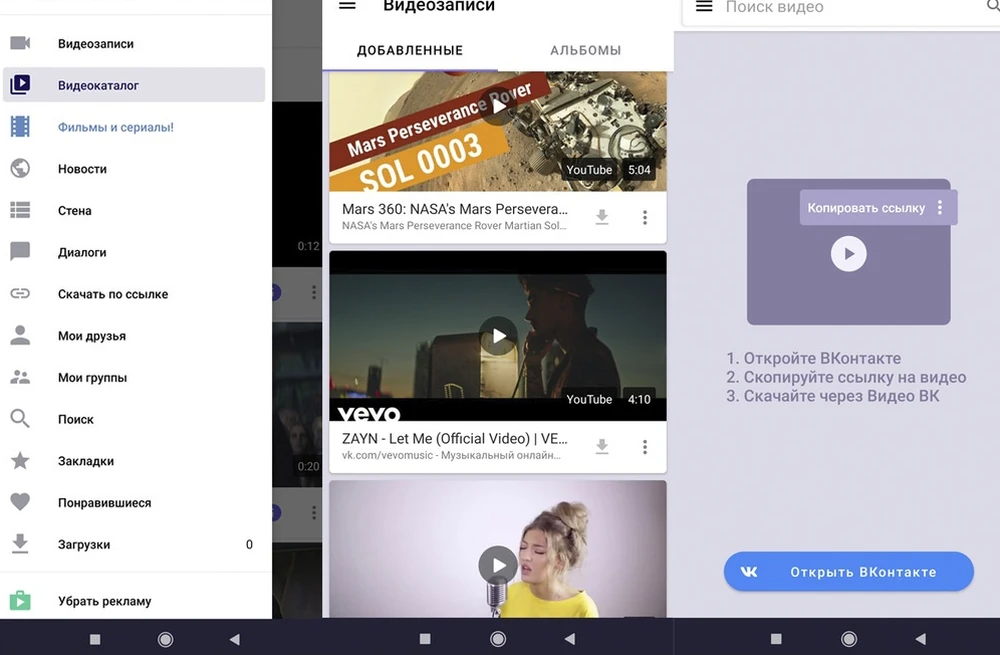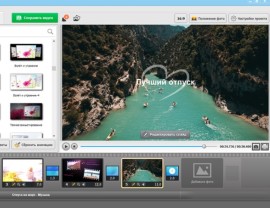8 проверенных способов скачать видео
из переписки в ВК
Чтобы загрузить видеоролик из диалога ВКонтакте, существует несколько проверенных способов. Функционал сервиса такой возможности не предусматривает. Из статьи вы узнаете, как скачать видео из переписки ВК с помощью специализированных программ, онлайн-сервисов, захвата экрана и другие полезные приемы.
Если публикация авторская, она защищена законом. Копирование чужих материалов может быть ограничено или запрещено. Мы не поддерживаем пиратство и не несем ответственности за использование способов ниже.
Как скачать видео из сообщений Вк на компьютер
Подобрали несколько рабочих методов, чтобы обойти ограничение платформы.
Способ 1. С помощью записи экрана
Оптимальный вариант ― записать монитор с воспроизводимым контентом. Для этого понадобится установленная на компьютере программа для захвата экрана. Так можно сохранить любой, даже приватный видеоролик.
Экранная Студия
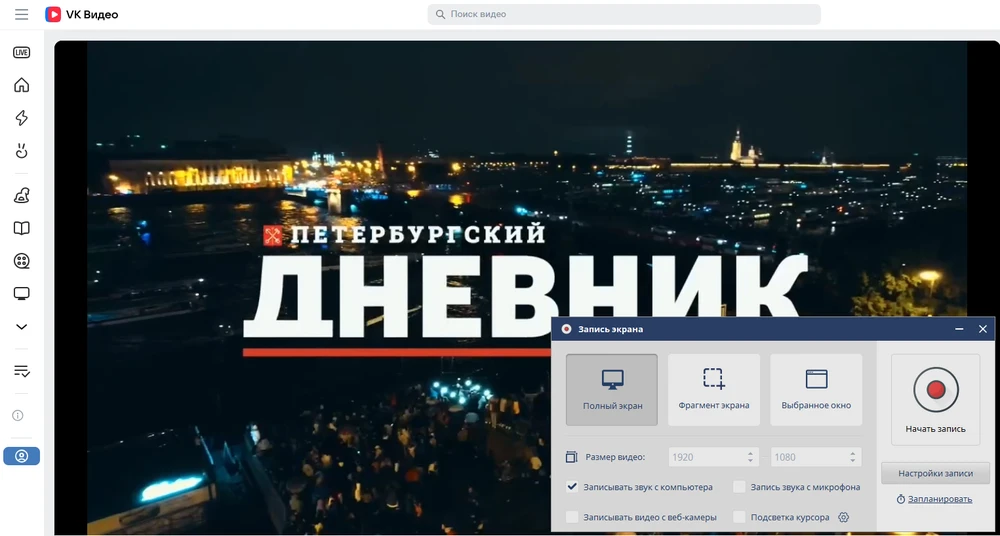
В приложении можно захватить рабочий экран со звуком, причем длительность не ограничена. На выбор пользователя ― записать весь дисплей, активное окно или только отдельный участок, предварительно выделив его мышкой. В Экранной Студии запись можно в дальнейшем обработать: вырезать лишнее, наложить текст или музыку, преобразовать в другой формат (например, из WAV в MP4). Интерфейс ПО русскоязычный.
Особенности программы:
- редактирование видеоматериала: обрезка, склейка фрагментов, ускорение и замедление;
- наложение фонового аудио и голосовых комментариев;
- поддержка популярных форматов AVI, WMV, MKV и других;
- совместима со всеми версиями Windows: 11, 10, 8, 7.
Скачайте программу бесплатно и протестируйте ее возможности:
Инструкция:
1. Скачайте дистрибутив. Чтобы он запустился, дважды щелкните по инсталлятору и затем следуйте простой инструкции. После завершения установки запустите приложение. В стартовом окне выберите «Записать видео с экрана».
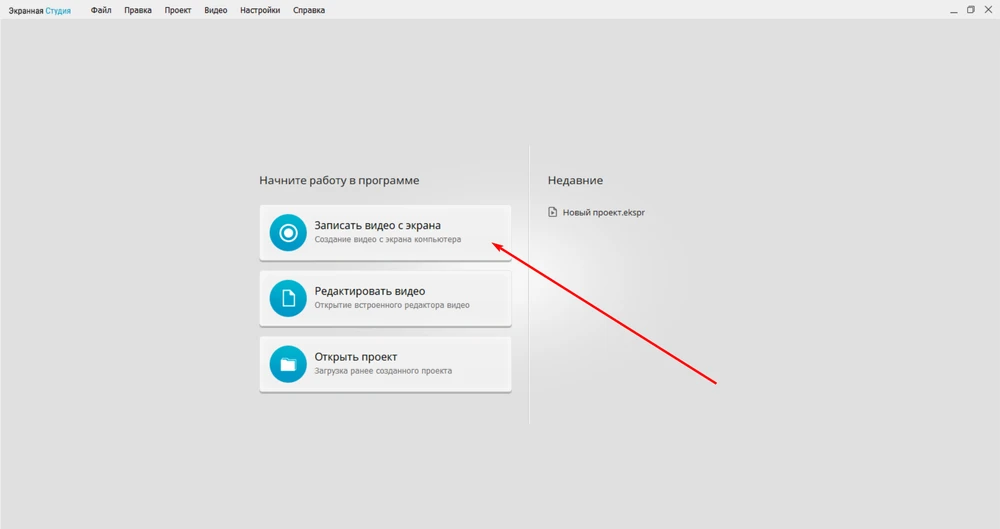
2. Перед вами появятся настройки. Выберите режим записи: полный экран, фрагмент или окно в браузере. Поставьте галочку в пункте «Записывать звук с компьютера», если хотите, чтобы во время проигрывания сохранились системные звуки. В пункте «Настройки записи» (под значком с шестеренкой) укажите папку для сохранения.
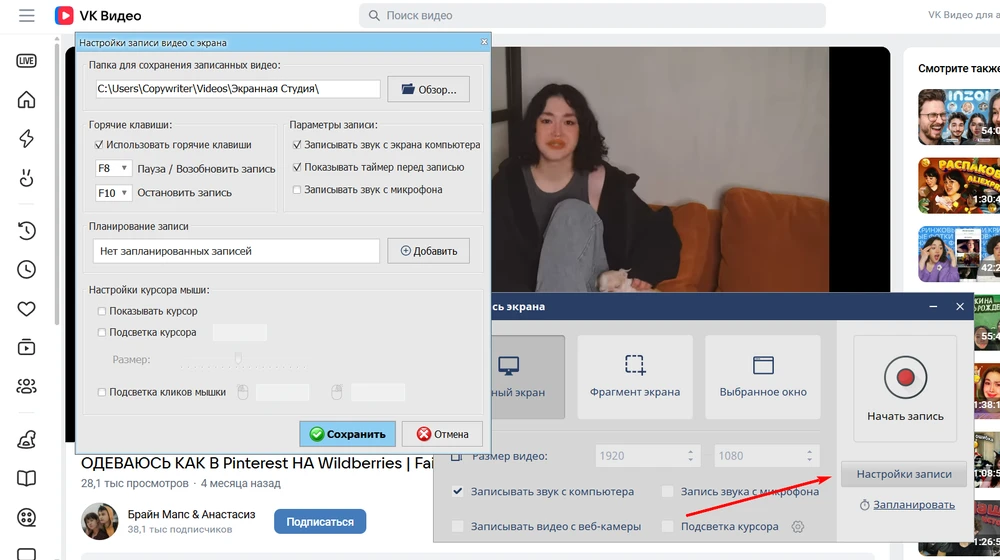
3. Зайдите в соцсеть и найдите чат в ВК с вложением. Запустите видеоролик. Нажмите «Запись» и начните воспроизведение. Процесс захвата экрана стартует после отсчета пяти секунд. Чтобы окошко с настройками не попало в кадр, сверните его в трей.
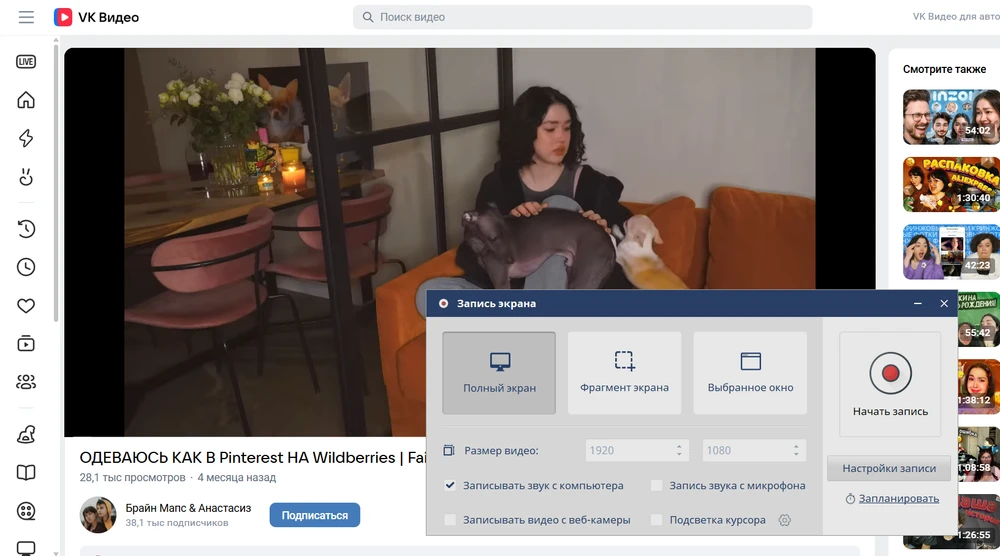
4. Дождитесь, пока ролик запишется. Когда процесс завершится, жмите F10 или «Стоп».
5. Готовый клип сразу будет доступен для предпросмотра и обработки во встроенном редакторе. В нем можно обрезать лишнее, наложить фильтры, добавить текст или стикеры, фоновую музыку и многое другое.
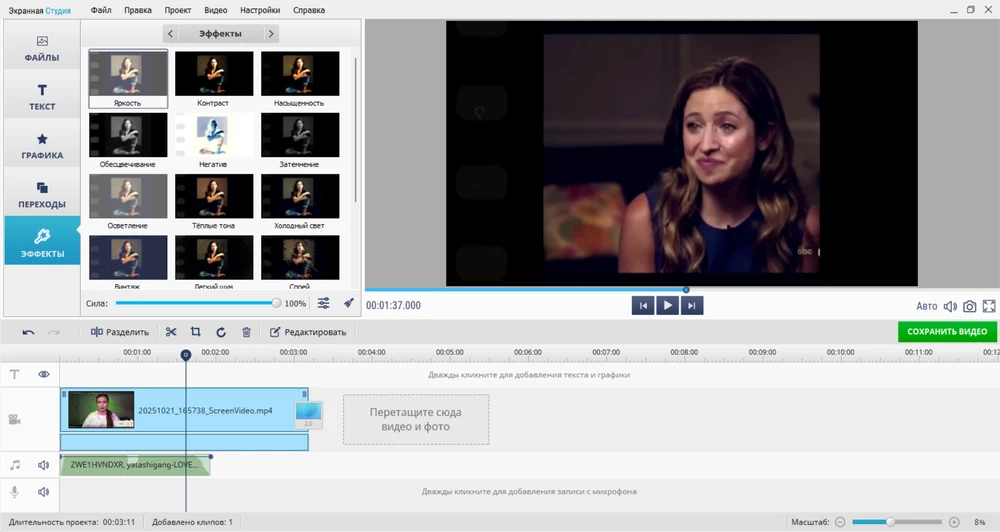
6. Нажмите «Сохранить видео». Далее подберите оптимальный вариант экспорта: для ПК или мобильных устройств. Это зависит от цели. Если клипы нужно перенести на видеохостинг, выберите параметр «Сохранить для публикации в Интернете».
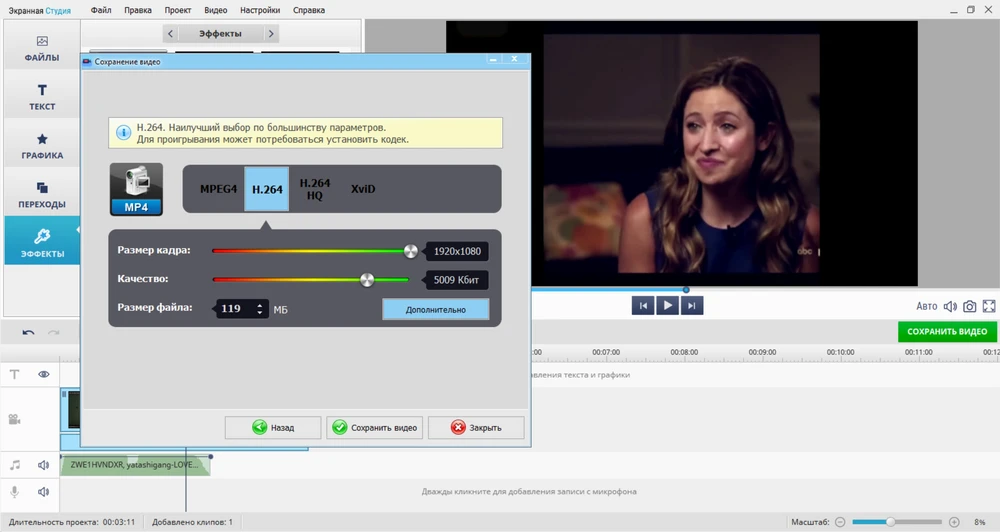
Экранная Студия ― рекордер и видеоредактор одновременно. Вы сумеете безопасно и быстро сохранить клип из лички или закрытой группы, а вдобавок улучшить его.
Скачайте Экранную Студию бесплатно и сохраните любые видеоматерилы из ВКонтакте
Способ 2. С помощью программ-загрузчиков
Принцип работы такого софта прост. Нужно вставить URL-адрес в поисковую строку. Программа найдет нужное самостоятельно.
VKMusic
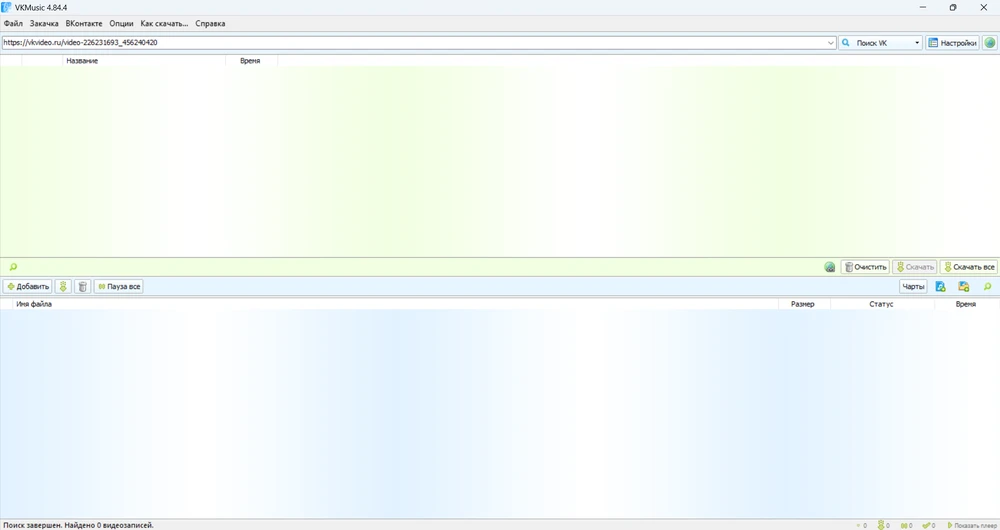
Позволяет скачивать видео- и аудиовложения с Вконтакте и других сервисов. Программа бесплатная, интерфейс полностью на русском языке. Функционал доступен только авторизованным пользователям, поэтому после установки нужно будет ввести e-mail и пароль от профиля в ВК. Программа сохраняет видеоролики в форматах MKV и MP4. Загрузка из личных переписок возможна, даже если пользователь прислал в сообщения материалы из закрытой группы.
Инструкция:
- Скачайте дистрибутив и, следуя подсказкам, установите программу на компьютер или ноутбук.
- Запустите и войдите в аккаунт, используя почту и пароль.
- Вверху страницы найдите строку для URL на нужное медиа. Из выпадающего списка выберите «Поиск ВКонтакте».
- Дождитесь окончания процесса.
Ummy Video Downloader
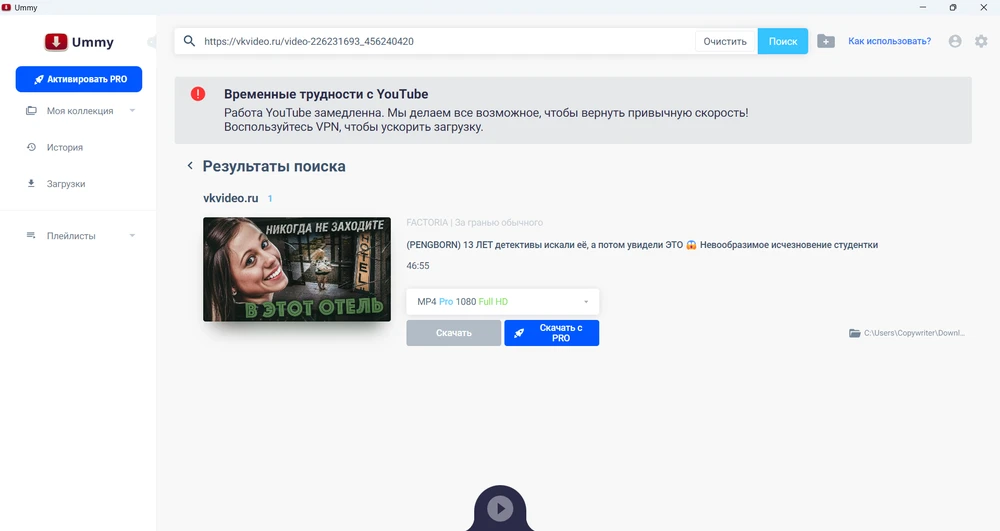
Изначально программа была рассчитана только на скачивание клипов с Youtube, но постепенно список хостингов расширился. Софт позволяет сохранить материал в HD, FullHD, 2K, 4K. Поддерживает конвертацию в форматы MP4 и MP3. Можно загрузить только аудиоряд или все целиком. Ограничений на количество скачиваний нет. Контент воспроизводится непосредственно в самой программе.
Инструкция:
- Загрузите версию для своей операционной системы. Запустите установщик программы.
- Скопируйте ссылку, вставьте ее в пустое текстовое поле.
- Нажмите «Загрузить» и ожидайте полного скачивания.
Способ 3. С помощью плагинов для браузеров
Плагины, или расширения устанавливаются в браузер, после чего на панели инструментов появляется дополнительная кнопка, а рядом с клипом ― ссылка на скачивание.
Принцип работы плагинов одинаковый, но некоторые спустя время перестают работать ― браузеры сами блокируют их. Перед установкой убедитесь в надежности источника.
VK video saver
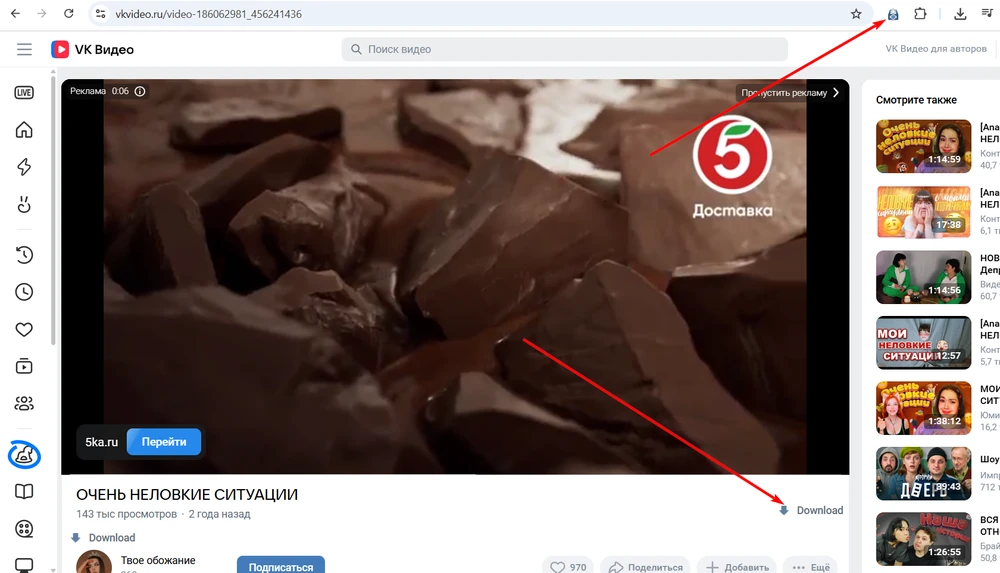
После установки расширения в VKvideo появляется кнопка «Download». Выбирайте качество одним кликом мыши. Плагин интегрирован в Chrome. Если расширение отключилось и скачивание стало недоступно, активируйте VK video saver вручную и перезапустите браузер снова.
Инструкция:
- Установите расширение.
- Зайдите на свою страницу ВКонтакте, найдите нужное.
- Нажмите «Download» и ожидайте, когда закончится загрузка.
Video Hunter Downloader
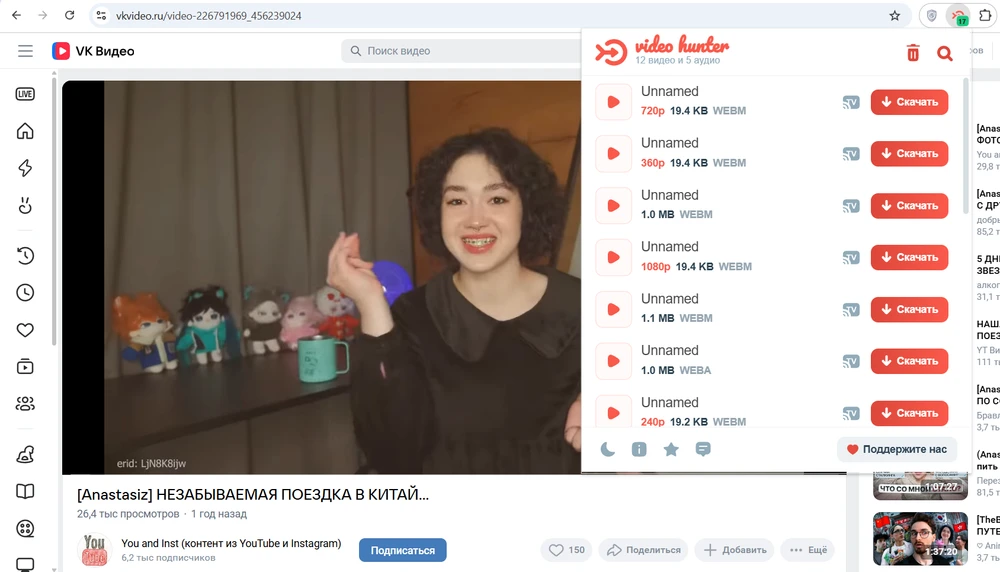
Это скрипт, специальное расширение для Chrome. Закреплятся в углу рядом с поисковой строкой и автоматически ищет доступные материалы. Поддерживает качество HD.
Инструкция:
- Установите расширение и закрепите на панели сверху.
- Откройте нужную страницу и нажмите на расширение. Выберите подходящий файл и расширение.
- Жмите на кнопку ― начнется загрузка.
Способ 4. С помощью мобильной версии
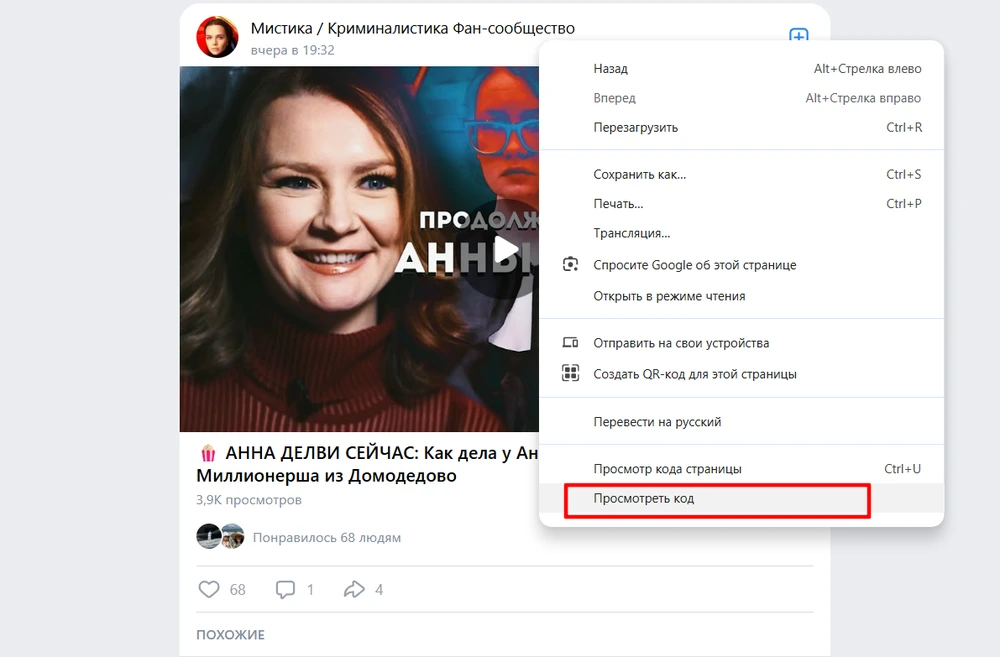
Еще один хитрый способ сохранения ― по ссылке, спрятанной в коде страницы. Важно: он работает только в мобильной версии сайта и не всегда срабатывает.
Инструкция:
- Переключитесь на мобильную версию сервиса, добавив в адресной строке перед vk букву m. Теперь адрес будет иметь вид https://m.vk.com/video… Перезагрузите страницу.
- Найдите и запустите нужное видео. Правой кнопкой мыши нажмите «Просмотреть код элемента» или нажмите команду из клавиш CTRL + U.
- В открывшемся текстовом коде сразу нажмите сочетание Ctrl + F и в окошке поиска введите «mp4».
- Возле тега вы увидите длинную URL. Кликните на нее, и скачивание начнется автоматически. Таких ссылок внутри кода может быть несколько, они различаются между собой только разрешением и размером.